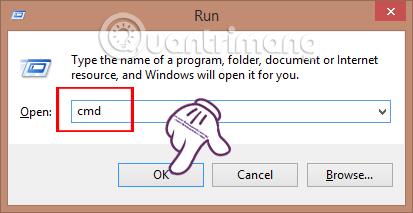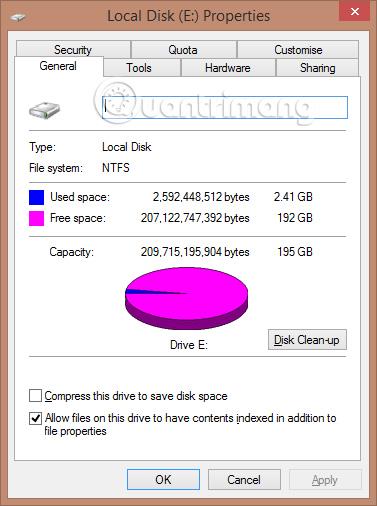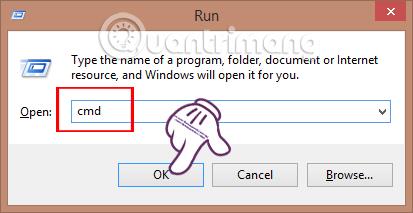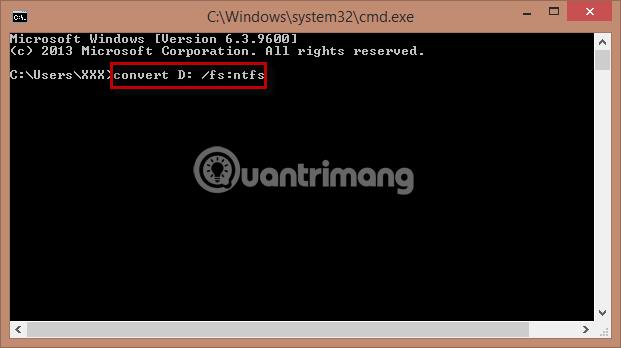Kun alustat osion, kiintolevyn tai minkä tahansa tallennuslaitteen Windows-tietokoneessa, voit valita tiedostojärjestelmän NTFS, FAT32 tai exFAT. Tämän muodon valitseminen vaikuttaa tietojen tallennusprosessiin ja käyttöön. Ja NTFS:n nykyaikaisten ominaisuuksien ansiosta, kuten kopioiden luominen varmuuskopiointia varten, salaus, helppo palautus laitteen kaatuessa... monet ihmiset valitsevat NTFS-muodon alusta alkaen.
Jos haluat muuntaa FAT32-kiintolevymuodosta NTFS-muotoon, se ei ole vaikeaa. Tässä artikkelissa näytämme, kuinka voit muuntaa FAT32:sta NTFS:ään menettämättä tietoja. Huomaa, että jos Suojaus-välilehti ei näy tietyn tiedoston tai kansion ominaisuuksissa, voit myös korjata sen tekemällä näin.
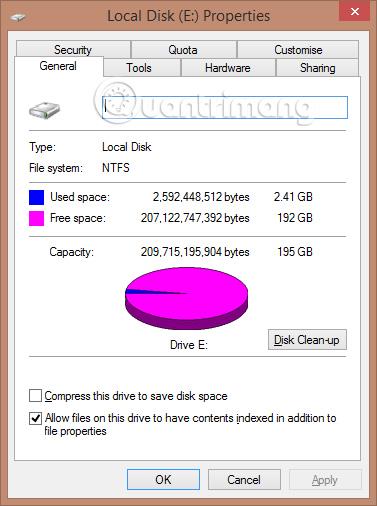
Muuntaaksesi FAT32:n NTFS:ksi, käytämme Windowsissa saatavilla olevaa komentoa.
Vaihe 1:
Avaa Suorita- ikkuna painamalla ensin Windows + R -näppäinyhdistelmää . Kirjoita tähän cmd- avainsana ja napsauta OK päästäksesi komentokehotteeseen.
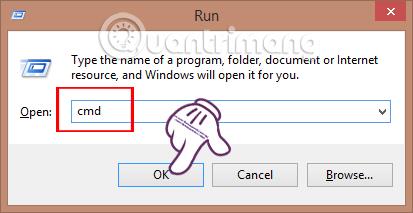
Vaihe 2:
Kirjoitamme Komentorivi -ikkunan käyttöliittymään seuraavan komennon:
muuntaa : /fs:ntfs
Siellä on asema, jonka haluat siirtää . Jos esimerkiksi haluan muuntaa aseman D FAT32:sta NTFS:ksi , minulla on seuraava täydellinen komento:
muuntaa D: /fs:ntfs
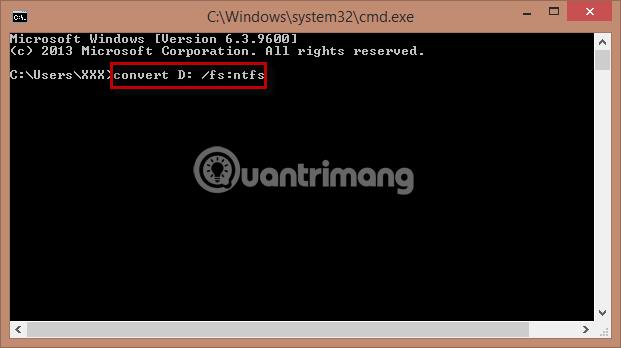
Vaihe 3:
Välittömästi tämän jälkeen tietokone alkaa suorittaa muunnostyötä.
Seuraavaksi saat viestin: Tiedostojärjestelmän tyyppi on FAT. Syötä aseman D nykyinen aseman nimike:
Kirjoita sitten sen aseman nimi (ei aseman kirjain), jonka haluat muuntaa FAT32:sta NTFS:ksi määrittääksemme aseman, joka on muutettava uudelleen.
Lopuksi ilmoitukset tulevat näkyviin. Sinun tarvitsee vain painaa YES kahdesti ja Conversion complete -viesti näyttää suorittaneen kaikki kiintolevyn muuntamisen NTFS-muotoon.
Varmistaaksesi, että muunnosprosessi onnistuu, sinun on käynnistettävä tietokoneesi uudelleen . Kun tietokone on käynnistynyt, kiintolevy muunnetaan NTFS-muotoon.
Yllä on ohjeet kiintolevymuodon muuntamiseksi FAT32-muodosta NTFS-muotoon. Kuinka tehdä se on hyvin yksinkertaista, käy vain läpi tietokoneessa oleva komento. Muista, että tämän tekemisen jälkeen käynnistä tietokone uudelleen, jotta muutokset tulevat voimaan.
Katso lisätietoja seuraavista artikkeleista:
Menestystä toivottaen!